Como receber alertas de hora de dormir com base na hora em que você precisa acordar

Como receber alertas de hora de dormir com base na hora em que você precisa acordar
Anteriormente, mostramos como impedir que usuários de PC acessem a caixa de diálogo Propriedades de Conexão com a Internet, para que não possam alterar as configurações de DHCP e o endereço do servidor DNS. Usando o snap-in integrado do Console de Gerenciamento Microsoft, chamado Editor de Política de Grupo Local , você pode definir uma ampla gama de restrições de uso de componentes do sistema para limitar o acesso dos usuários às configurações principais do sistema, bem como às configurações visuais. Assim como as versões anteriores do Windows, o Windows 7 permite que você impeça usuários de PC de ajustar as configurações padrão ou especificadas de Personalização da Área de Trabalho, incluindo configurações de tema, proteção de tela, sons, plano de fundo da área de trabalho e outros estilos visuais. Esta publicação mostra uma maneira simples de aplicar limites de acesso do usuário em Personalização e Estilos Visuais para impedir que usuários de PC alterem suas configurações.
As etapas a seguir exigem que você faça login no Windows 7 como administrador. Se você não estiver conectado como administrador, primeiro faça logout e faça login novamente no Windows com uma conta de administrador. Após o login, abra a Pesquisa do Windows 7 e digite política de grupo ou gpedit.msc para iniciar o Editor de Política de Grupo Local .
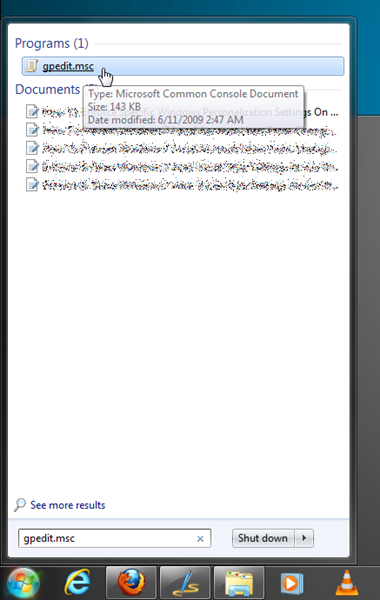
O Editor de Política de Grupo Local possui duas categorias: Configuração do Computador e Configuração do Usuário . Para alterar as configurações padrão de Personalização, expanda Configuração do Usuário e, em seguida, Modelos Administrativos . Agora, clique em Painel de Controle para selecionar a pasta de configurações de Personalização . Isso abrirá todas as configurações relacionadas à personalização na janela principal, permitindo que você altere as opções padrão e aplique limites conforme necessário.
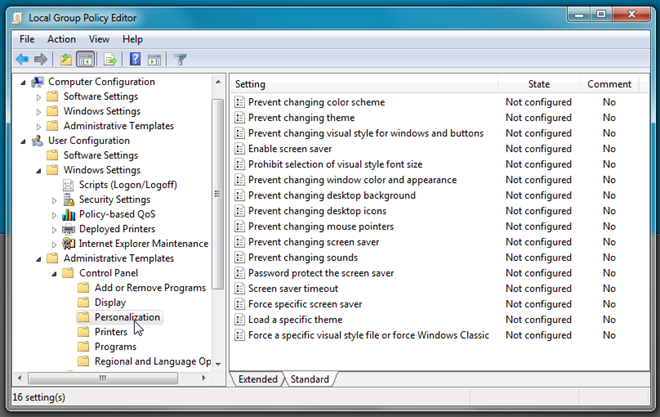
A página Configurações de Personalização contém diversas configurações de objetos de personalização da área de trabalho, incluindo esquema de cores, tema, estilos visuais de janelas e botões, proteção de tela, cor e aparência das janelas, plano de fundo da área de trabalho, ponteiros do mouse e muito mais. Se, por exemplo, você quiser revogar o acesso à caixa de diálogo Plano de Fundo da Área de Trabalho, basta abrir a opção Impedir alteração do plano de fundo da área de trabalho e selecionar a opção Habilitado para impedir que o usuário altere o papel de parede da área de trabalho.
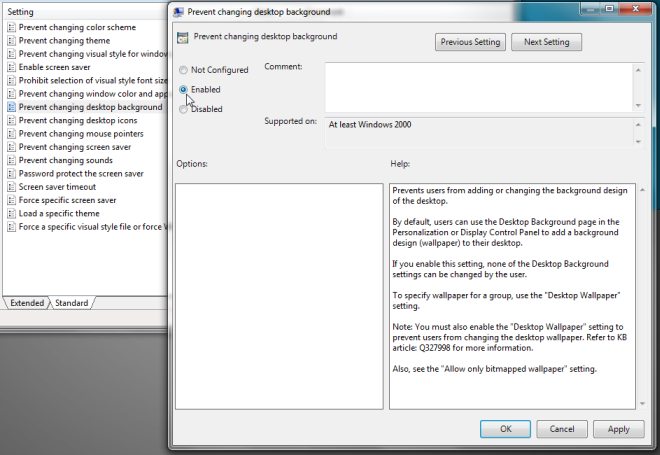
Da mesma forma, você pode impedir que titulares de Contas de Usuário padrão alterem o protetor de tela desabilitando a opção "Habilitar protetor de tela" . Além disso, se desejar aplicar um protetor de tela específico para todas as contas de usuário, abra "Forçar protetor de tela específico", selecione "Habilitado" e especifique o arquivo de protetor de tela que deseja usar para as contas de usuário. Além de aplicar um arquivo de estilo visual específico em toda a rede , você tem a opção de carregar um tema específico, impedindo que os usuários alterem os ponteiros do mouse, os ícones da área de trabalho, a cor e a aparência das janelas.
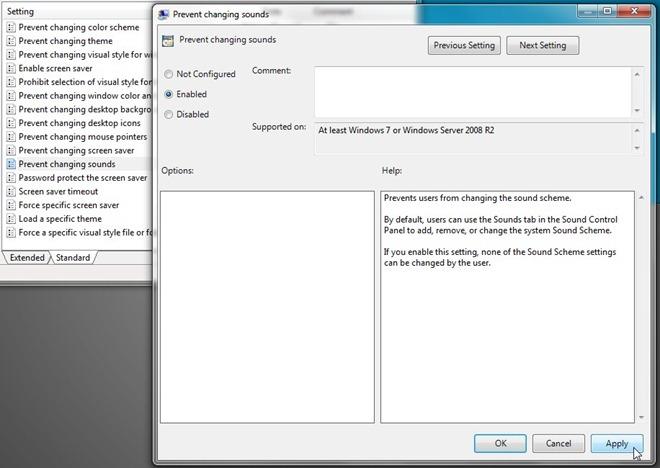
Ao abrir a caixa de diálogo Personalização para alterar o plano de fundo da área de trabalho, o som padrão do Windows, etc., o usuário encontrará essas opções em cinza. Vale ressaltar que, ao contrário de outros tipos de restrições de acesso do Windows, as opções personalizadas não solicitam que o usuário insira a senha de administrador para prosseguir.
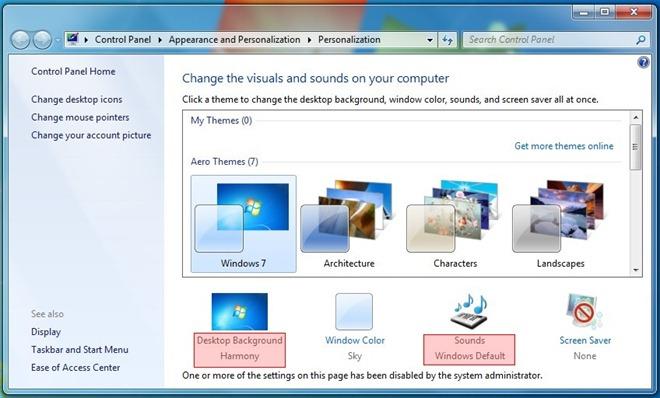
Caso você tenha aplicado um protetor de tela específico, o titular da conta de usuário padrão não poderá alterar o protetor de tela predefinido. A captura de tela a seguir mostra o menu suspenso "Protetor de tela" em cinza.
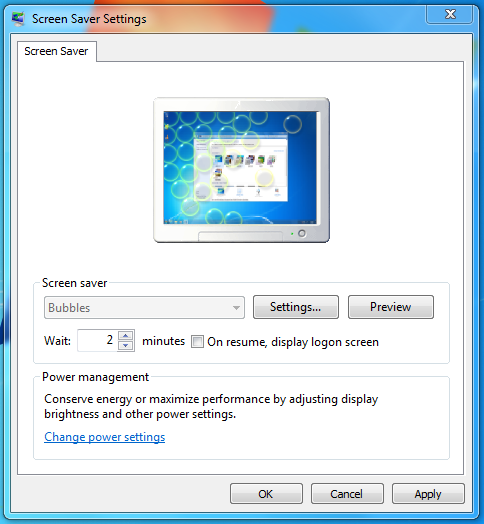
A pasta de configurações de Personalização inclui diversas configurações de personalização da área de trabalho e visuais que você pode alterar e aplicar limites ao acesso às configurações dos objetos de personalização. Você também pode consultar nosso guia para impedir que usuários acessem o Painel de Controle .
Como receber alertas de hora de dormir com base na hora em que você precisa acordar
Como desligar o computador do seu telefone
O Windows Update funciona basicamente em conjunto com o registro e diferentes arquivos DLL, OCX e AX. Caso esses arquivos sejam corrompidos, a maioria dos recursos do
Novos pacotes de proteção de sistema surgiram como cogumelos ultimamente, todos eles trazendo mais uma solução de detecção de antivírus/spam e se você tiver sorte
Aprenda a ativar o Bluetooth no Windows 10/11. O Bluetooth precisa estar ativado para que seus dispositivos Bluetooth funcionem corretamente. Não se preocupe, é fácil!
Anteriormente, analisamos o NitroPDF, um bom leitor de PDF que também permite ao usuário converter documentos em arquivos PDF com opções como mesclar e dividir o PDF
Você já recebeu um documento ou arquivo de texto contendo caracteres desnecessários e redundantes? O texto contém muitos asteriscos, hifens, espaços vazios, etc.?
Muitas pessoas perguntaram sobre o pequeno ícone retangular do Google ao lado do Windows 7 Start Orb na minha barra de tarefas que finalmente decidi publicar isso
O uTorrent é de longe o cliente de desktop mais popular para baixar torrents. Embora funcione perfeitamente para mim no Windows 7, algumas pessoas estão tendo
Todo mundo precisa fazer pausas frequentes enquanto trabalha no computador, pois não fazer pausas aumenta a chance de seus olhos saltarem (ok, não saltarem).







